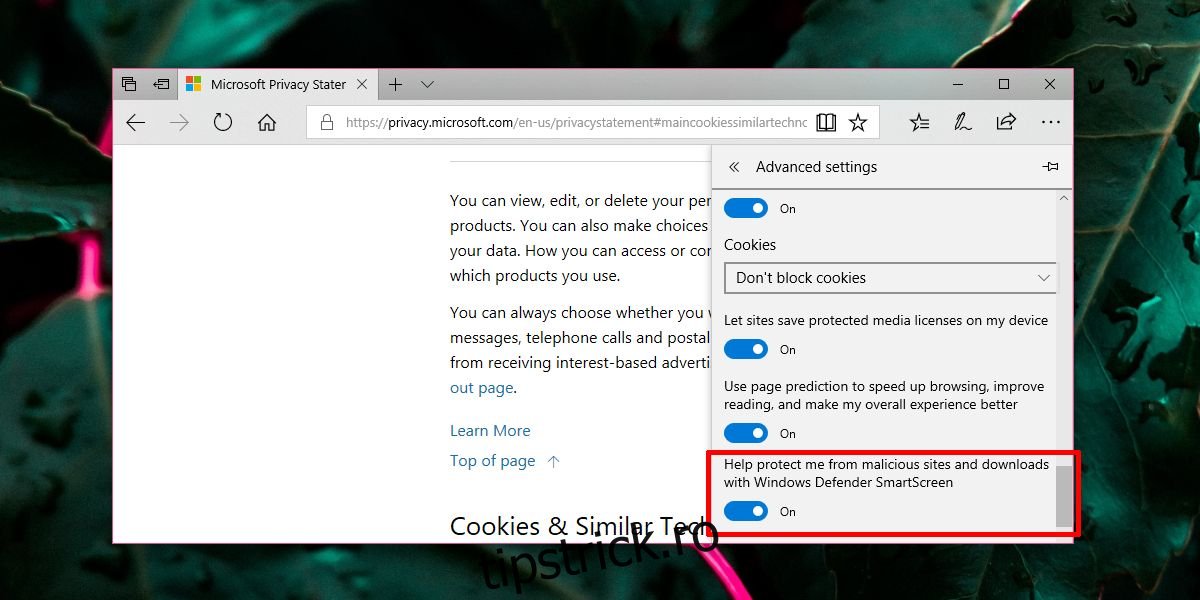Browserele pot reprezenta un risc serios de securitate dacă nu ești atent la site-urile web pe care le vizitezi, pe ce dai clic și pe ce suplimente instalați. Deși este important să navigați cu atenție, browserul dvs. trebuie să ofere și o protecție de bază. Chrome, de exemplu, acum tratează toate site-urile HTTP ca fiind nesigure. Microsoft Edge nu blochează site-urile HTTP, dar scanează site-urile web, precum și fișierele pe care le descărcați. La fel ca Chrome, Microsoft Edge vă va împiedica să descărcați un fișier dacă îl consideră nesigur. Edge folosește filtrul Windows SmartScreen pentru a scana descărcări. Dacă încercați să descărcați un fișier și filtrul nu vă permite, va trebui să dezactivați Windows SmartScreen pentru Edge.
Windows SmartScreen este o caracteristică de securitate omniprezentă pe Windows 10. Se rulează ori de câte ori încercați să instalați o aplicație, rulați un EXE, rulați un script, deschideți promptul de comandă cu drepturi de administrator etc., vă solicită drepturi de administrator. Oprirea acestuia nu este niciodată o idee bună. Cu Microsoft Edge, există o opțiune de a dezactiva Windows SmartScreen doar pentru browser și de a-l lăsa să ruleze pentru orice altceva.
Dezactivați Windows SmartScreen pentru Edge
Deschideți Edge și faceți clic pe butonul cu trei puncte din dreapta sus. Derulați până la sfârșitul panoului și faceți clic pe Setări. În panoul Setări, derulați din nou până la sfârșit și faceți clic pe butonul Vizualizare setări avansate. Din nou, derulați în partea de jos la secțiunea Cookies. Aici veți vedea o opțiune „Ajutați-mă să mă protejați de site-urile și descărcări rău intenționate cu Windows Defender SmartScreen” și va fi activată în mod implicit. Dezactivați-l pentru a dezactiva Windows SmartScreen pentru Edge.
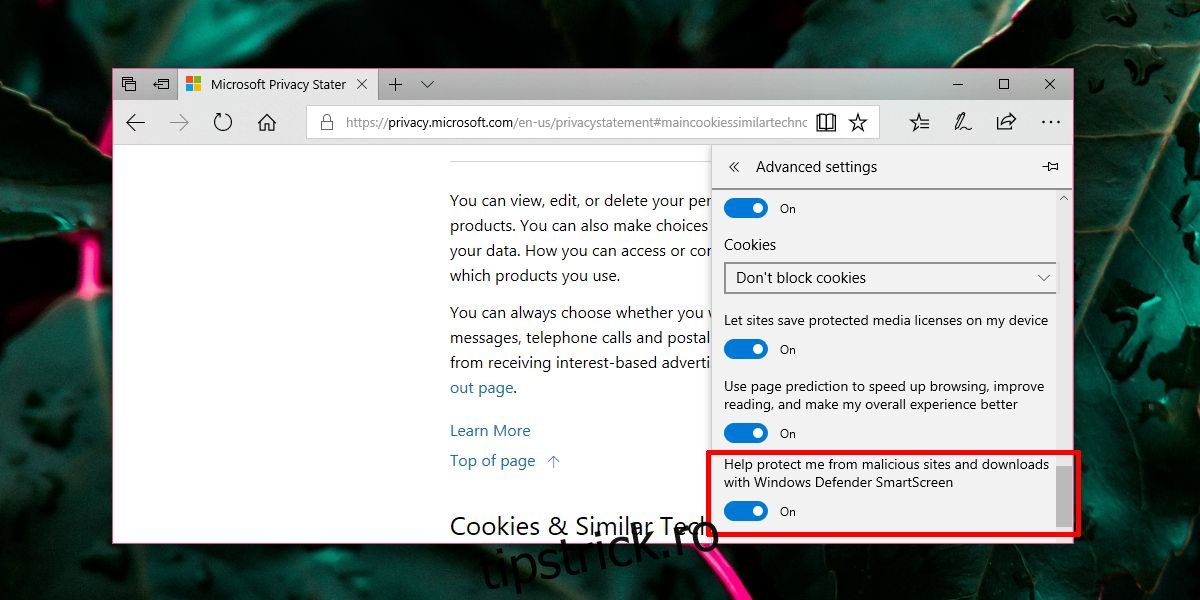
Un cuvânt de precauție
Funcțiile de securitate, indiferent dacă sunt în browser sau pe sistemul de operare, sunt acolo pentru a vă menține în siguranță. Sunt stricti în mod conservator pentru a proteja utilizatorii finali care știu puțin despre menținerea în siguranță online și detectează fals pozitive. Acesta este motivul pentru care uneori ar putea fi necesar să dezactivați protecția pe care o aplică. Acestea fiind spuse, ar trebui să dezactivați protecția doar pentru a vizita un site web sau pentru a descărca un fișier despre care știți că este sigur. După ce ați descărcat un fișier, activați din nou SmartScreen.
Nu ar trebui să dezactivați Windows SmartScreen pentru Edge doar pentru a obține un fișier sau pentru a vizita un site web. Dacă nu sunteți sigur de integritatea unuia dintre ele, cel mai bine este să încercați să obțineți informațiile în altă parte, decât să riscați să descărcați un fișier sau să vizitați un site web care poate fi rău intenționat.
De asemenea, dacă încercați să rulați o aplicație despre care știți că este sigură și Windows 10 o blochează, puteți comuta protecția în timp real Windows Defender pentru a rula aplicația și apoi o puteți activa din nou. Amintiți-vă că încrederea este esențială aici, că și descărcarea de aplicații numai din surse de încredere.